吉林大学档案管理软件操作指引-吉林大学档案馆
- 格式:doc
- 大小:117.50 KB
- 文档页数:6
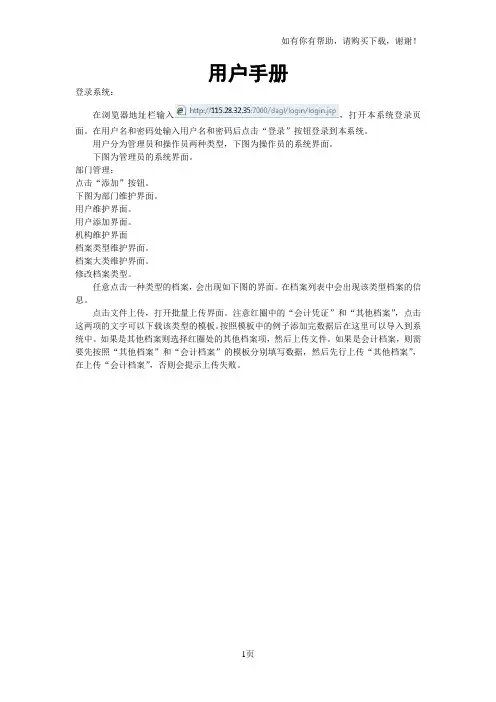
如有你有帮助,请购买下载,谢谢!
用户手册
登录系统:
在浏览器地址栏输入,打开本系统登录页面。
在用户名和密码处输入用户名和密码后点击“登录”按钮登录到本系统。
用户分为管理员和操作员两种类型,下图为操作员的系统界面。
下图为管理员的系统界面。
部门管理:
点击“添加”按钮。
下图为部门维护界面。
用户维护界面。
用户添加界面。
机构维护界面
档案类型维护界面。
档案大类维护界面。
修改档案类型。
任意点击一种类型的档案,会出现如下图的界面。
在档案列表中会出现该类型档案的信息。
点击文件上传,打开批量上传界面。
注意红圈中的“会计凭证”和“其他档案”,点击这两项的文字可以下载该类型的模板。
按照模板中的例子添加完数据后在这里可以导入到系统中。
如果是其他档案则选择红圈处的其他档案项,然后上传文件。
如果是会计档案,则需要先按照“其他档案”和“会计档案”的模板分别填写数据,然后先行上传“其他档案”,在上传“会计档案”,否则会提示上传失败。
1页。
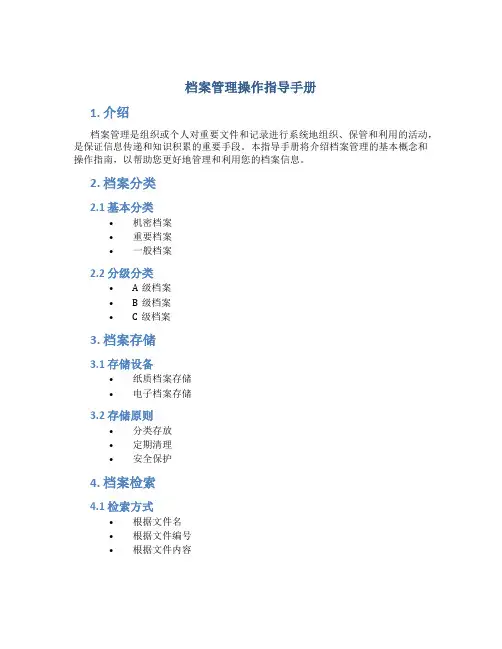
档案管理操作指导手册1. 介绍档案管理是组织或个人对重要文件和记录进行系统地组织、保管和利用的活动,是保证信息传递和知识积累的重要手段。
本指导手册将介绍档案管理的基本概念和操作指南,以帮助您更好地管理和利用您的档案信息。
2. 档案分类2.1 基本分类•机密档案•重要档案•一般档案2.2 分级分类•A级档案•B级档案•C级档案3. 档案存储3.1 存储设备•纸质档案存储•电子档案存储3.2 存储原则•分类存放•定期清理•安全保护4. 档案检索4.1 检索方式•根据文件名•根据文件编号•根据文件内容4.2 检索工具•检索软件•检索索引5. 档案借阅5.1 借阅流程•申请借阅•档案审批•借阅归还5.2 借阅注意事项•保护档案完整性•谨慎处理重要档案•定期归还档案6. 档案销毁6.1 销毁程序•判定销毁档案•规范销毁流程•记录销毁情况6.2 销毁原则•保护隐私信息•合法销毁•确保安全处理7. 档案备份7.1 备份频率•定期备份•事件备份7.2 备份存储•云存储•外部硬盘8. 档案保密8.1 保密措施•访问权限限制•加密存储•定期安全审查8.2 保密责任•所有人员责任•隐私信息保护•安全防范措施9. 总结本文档概述了档案管理的基本操作指导,涵盖了档案分类、存储、检索、借阅、销毁、备份和保密等方面的内容。
仔细遵循本指导手册的操作步骤,可以帮助您建立高效的档案管理系统,保护和有效利用您的档案信息。
愿本手册为您在档案管理方面提供有价值的参考。
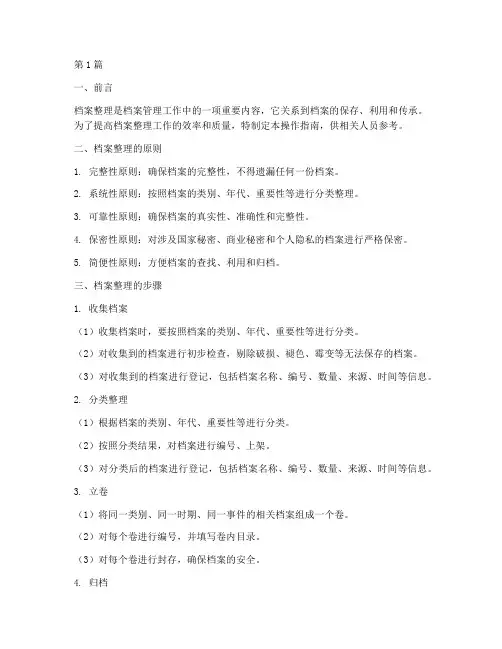
第1篇一、前言档案整理是档案管理工作中的一项重要内容,它关系到档案的保存、利用和传承。
为了提高档案整理工作的效率和质量,特制定本操作指南,供相关人员参考。
二、档案整理的原则1. 完整性原则:确保档案的完整性,不得遗漏任何一份档案。
2. 系统性原则:按照档案的类别、年代、重要性等进行分类整理。
3. 可靠性原则:确保档案的真实性、准确性和完整性。
4. 保密性原则:对涉及国家秘密、商业秘密和个人隐私的档案进行严格保密。
5. 简便性原则:方便档案的查找、利用和归档。
三、档案整理的步骤1. 收集档案(1)收集档案时,要按照档案的类别、年代、重要性等进行分类。
(2)对收集到的档案进行初步检查,剔除破损、褪色、霉变等无法保存的档案。
(3)对收集到的档案进行登记,包括档案名称、编号、数量、来源、时间等信息。
2. 分类整理(1)根据档案的类别、年代、重要性等进行分类。
(2)按照分类结果,对档案进行编号、上架。
(3)对分类后的档案进行登记,包括档案名称、编号、数量、来源、时间等信息。
3. 立卷(1)将同一类别、同一时期、同一事件的相关档案组成一个卷。
(2)对每个卷进行编号,并填写卷内目录。
(3)对每个卷进行封存,确保档案的安全。
4. 归档(1)将立好的卷按照分类结果进行归档。
(2)对归档的档案进行登记,包括档案名称、编号、数量、来源、时间等信息。
(3)对归档的档案进行定期检查,确保档案的完好。
5. 档案数字化(1)对重要的、具有历史价值的档案进行数字化处理。
(2)按照档案的类别、年代、重要性等进行分类。
(3)对数字化后的档案进行备份,确保数据的安全。
四、档案整理的注意事项1. 严格遵守档案整理的原则,确保档案的完整、准确、可靠。
2. 在整理档案过程中,注意保护档案,避免损坏。
3. 对涉及国家秘密、商业秘密和个人隐私的档案进行严格保密。
4. 定期对档案进行清理、归档,确保档案的有序管理。
5. 加强与相关部门的沟通,确保档案整理工作的顺利进行。
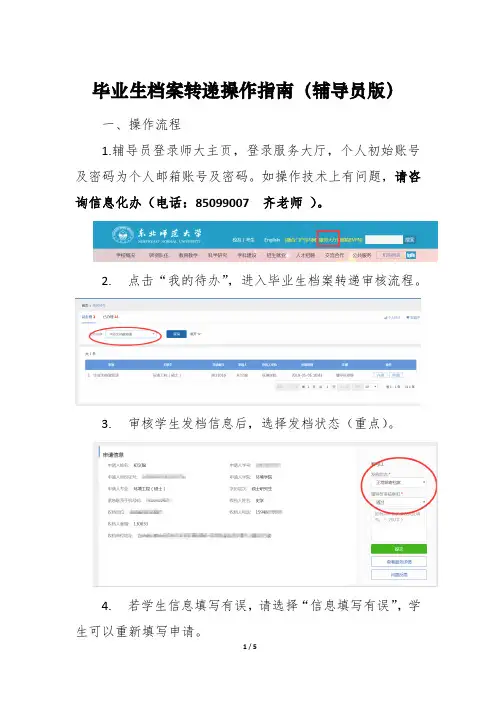
毕业生档案转递操作指南(辅导员版)一、操作流程1.辅导员登录师大主页,登录服务大厅,个人初始账号及密码为个人邮箱账号及密码。
如操作技术上有问题,请咨询信息化办(电话:85099007 齐老师)。
2.点击“我的待办”,进入毕业生档案转递审核流程。
3.审核学生发档信息后,选择发档状态(重点)。
4.若学生信息填写有误,请选择“信息填写有误”,学生可以重新填写申请。
5.发档状态共有八种,默认为正常邮寄发档,辅导员需谨慎准确勾选发档状态(档案馆不再对此项进行审核),尤其注意勾选发往长春市人才服务中心(即长春市高校毕业生创业就业服务中心)和升学留校的情况。
6.毕业生档案转递信息为两级审核制。
档案馆审核完成后,若学生要更改发档信息,只能重新发起流程提交申请。
7.辅导员可采用随时个别审核和批量审核两种方式。
(1)为方便辅导员批量审核与统计,可利用服务大厅自带的数据统计功能。
(2)在个人统计中心,选择“待我办理的服务”,选择“毕业生档案转递”,点击“查看”。
(3)可选择导出全部数据至excel表,方便辅导员统计与审核。
二、提示1.档案转递系统为两级审核制,流程为学生→辅导员→档案馆。
在流程结束前,学生可以选择终止程序,因此建议学生先批量填报一段时间,辅导员再进行集中审核。
如果档案馆审核结果为“信息填写有误”,流程将返回到学生,需要重新填写;如果档案馆审核结果为“不通过”,则结束该流程。
2.请辅导员务必注意“发档状态”的选择。
系统默认为“邮寄发档”,如不能勾选出正确的发档状态,将导致学生档案漏寄、错寄等严重后果。
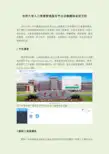
吉林大学人力资源管理服务平台功能模块说明文档吉林大学人力资源管理服务平台本次上线教职工信息模块和人事管理模块,其中教职工信息模块包括在职人员管理、退休人员管理、去世人员管理、全部人员四部分;人事管理模块包括报到入职、校内调动、转编管理、离校管理、离退休管理、去世管理、学习经历、党政职务、党政级别、职员职级、专业技术职务等管理页面。
1.平台登录推荐使用谷歌、火狐浏览器或IE8以上版本浏览器,登录吉林大学人力资源管理服务平台()。
登录采用吉林大学统一登录模式,账号是教职工个人邮箱,密码同邮箱密码,如下图所示,如忘记邮箱或密码,请登录找回。
对于多角色用户通过点击平台首页右上角角色来切换。
2.教职工信息模块教职工信息模块是对教职工基本信息和经历信息的维护,按照个人属性划分包括人员编码、姓名、所在处级单位、出生日期、证件号码、参加工作时间、编制类别、最后学历、最高学位、专业职务、党政职务、党政级别、职员职级等基本信息,以及学习经历、工作经历、党政职务经历、职员职级经历、专业技术职务经历、工勤职务经历、资格证书、职称外语等过程信息。
该模块包括查询导出和申请审核功能。
2.1查询导出功能2.1.1教职工个人教职工个人可以对自己的基本信息和经历信息进行查询。
点击我的资料可以查询。
2.1.2二级单位切换右上角角色为我的单位,点击教职工信息,可以查询本单位在职教职工信息。
可以通过条件筛选查询,也可以通过高级检索做复杂查询,并将查询结果导出,提供照片导出功能。
如上图就是查询本单位性别男性、年龄介于30-40岁之间、民族包含汉族和蒙古族的在职教职工。
查询结果如下:点击导出,选择要导出的字段,点击导出全部或者选择数据即可,导出文件为excel格式。
同时支持照片导出,选择要导出的人员,点击照片导出按钮即可。
2.2申请审核功能(信息修改)2.2.1教职工个人提出申请进入教职工个人工作桌面,点击信息修改。
进入信息申请页面,可以查询之前申请信息的历史记录,点击发起申请,对基本信息进行申请。
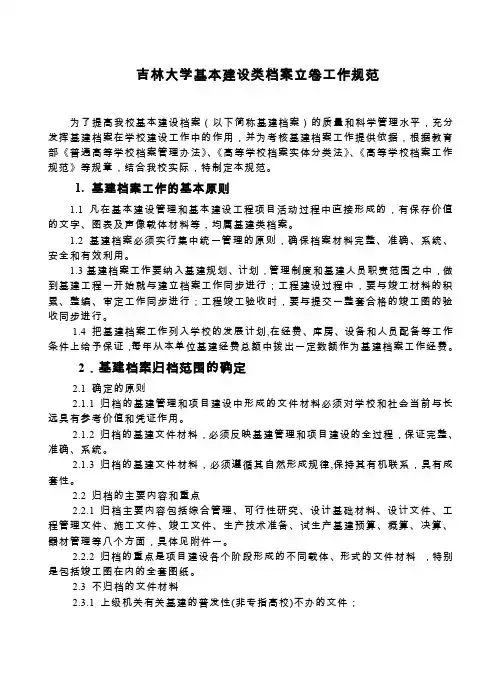
吉林大学基本建设类档案立卷工作规范为了提高我校基本建设档案(以下简称基建档案)的质量和科学管理水平,充分发挥基建档案在学校建设工作中的作用,并为考核基建档案工作提供依据,根据教育部《普通高等学校档案管理办法》、《高等学校档案实体分类法》、《高等学校档案工作规范》等规章,结合我校实际,特制定本规范。
1.基建档案工作的基本原则1.1 凡在基本建设管理和基本建设工程项目活动过程中直接形成的,有保存价值的文字、图表及声像载体材料等,均属基建类档案。
1.2 基建档案必须实行集中统一管理的原则,确保档案材料完整、准确、系统、安全和有效利用。
1.3基建档案工作要纳入基建规划、计划,管理制度和基建人员职责范围之中,做到基建工程一开始就与建立档案工作同步进行;工程建设过程中,要与竣工材料的积累、整编、审定工作同步进行;工程竣工验收时,要与提交一整套合格的竣工图的验收同步进行。
1.4 把基建档案工作列入学校的发展计划,在经费、库房、设备和人员配备等工作条件上给予保证,每年从本单位基建经费总额中拨出一定数额作为基建档案工作经费。
2.基建档案归档范围的确定2.1 确定的原则2.1.1 归档的基建管理和项目建设中形成的文件材料必须对学校和社会当前与长远具有参考价值和凭证作用。
2.1.2 归档的基建文件材料,必须反映基建管理和项目建设的全过程,保证完整、准确、系统。
2.1.3 归档的基建文件材料,必须遵循其自然形成规律,保持其有机联系,具有成套性。
2.2 归档的主要内容和重点2.2.1 归档主要内容包括综合管理、可行性研究、设计基础材料、设计文件、工程管理文件、施工文件、竣工文件、生产技术准备、试生产基建预算、概算、决算、器材管理等八个方面,具体见附件一。
2.2.2 归档的重点是项目建设各个阶段形成的不同载体、形式的文件材料,特别是包括竣工图在内的全套图纸。
2.3 不归档的文件材料2.3.1 上级机关有关基建的普发性(非专指高校)不办的文件;2.3.2 正式施工前的草图,未定型的图纸;2.3.3 重份文件和重份图纸;2.3.4 无查考价值的临时性、事物性文件。
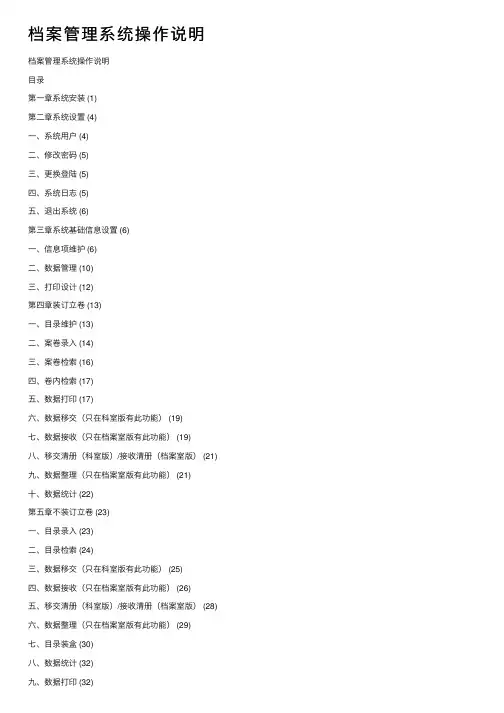
档案管理系统操作说明档案管理系统操作说明⽬录第⼀章系统安装 (1)第⼆章系统设置 (4)⼀、系统⽤户 (4)⼆、修改密码 (5)三、更换登陆 (5)四、系统⽇志 (5)五、退出系统 (6)第三章系统基础信息设置 (6)⼀、信息项维护 (6)⼆、数据管理 (10)三、打印设计 (12)第四章装订⽴卷 (13)⼀、⽬录维护 (13)⼆、案卷录⼊ (14)三、案卷检索 (16)四、卷内检索 (17)五、数据打印 (17)六、数据移交(只在科室版有此功能) (19)七、数据接收(只在档案室版有此功能) (19)⼋、移交清册(科室版)/接收清册(档案室版) (21)九、数据整理(只在档案室版有此功能) (21)⼗、数据统计 (22)第五章不装订⽴卷 (23)⼀、⽬录录⼊ (23)⼆、⽬录检索 (24)三、数据移交(只在科室版有此功能) (25)四、数据接收(只在档案室版有此功能) (26)五、移交清册(科室版)/接收清册(档案室版) (28)六、数据整理(只在档案室版有此功能) (29)七、⽬录装盒 (30)⼋、数据统计 (32)九、数据打印 (32)第六章借阅利⽤ (33)⼀、登记查询 (33)⼆、利⽤查询 (34)三、利⽤统计 (34)第⼀章系统安装双击系统安装⽂件夹中“setup”⽂件进⾏安装。
点击接受按钮;系统开始进⾏安装,如此时计算机未安装/doc/f211336060.htmlFramework 4.0,将会⾃动进⾏安装;接着,进⼊系统安装界⾯,根据使⽤部门的不同选择相应的版本,然后点击下⼀步;在选择安装⽂件夹界⾯可选择系统要安装的⽂件夹,⼀般默认当前选项即可,点击下⼀步;直⾄安装完成,点击关闭,即完成安装。
安装完成后,将会在计算机桌⾯上⽣成⼀个图标,双击该图标即可进⼊系统。
选择登录名,输⼊密码,点击登录按钮进⼊系统。
第⼆章系统设置⼀、系统⽤户(⼀)功能描述:可以增加系统中不存在⽤户与删除系统中已经存在的⽤户。
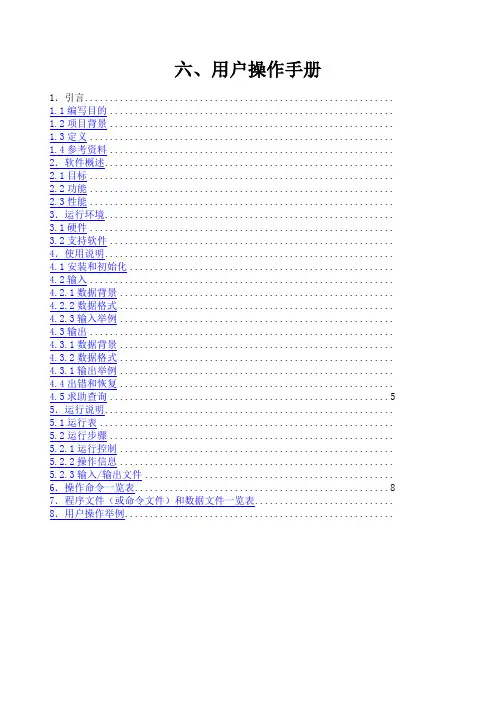
六、用户操作手册1.引言..............................................................1.1编写目的.........................................................1.2项目背景.........................................................1.3定义.............................................................1.4参考资料......................................................... 2.软件概述..........................................................2.1目标.............................................................2.2功能.............................................................2.3性能............................................................. 3.运行环境..........................................................3.1硬件.............................................................3.2支持软件......................................................... 4.使用说明..........................................................4.1安装和初始化.....................................................4.2输入.............................................................4.2.1数据背景.......................................................4.2.2数据格式.......................................................4.2.3输入举例.......................................................4.3输出.............................................................4.3.1数据背景.......................................................4.3.2数据格式.......................................................4.3.1输出举例.......................................................4.4出错和恢复.......................................................4.5求助查询 (5)5.运行说明..........................................................5.1运行表...........................................................5.2运行步骤.........................................................5.2.1运行控制.......................................................5.2.2操作信息.......................................................5.2.3输入/输出文件.................................................. 6.操作命令一览表 (8)7.程序文件(或命令文件)和数据文件一览表............................ 8.用户操作举例......................................................1.引言1.1编写目的为了帮助用户更好地了解和使用软件,提高用户与软件的亲和度。
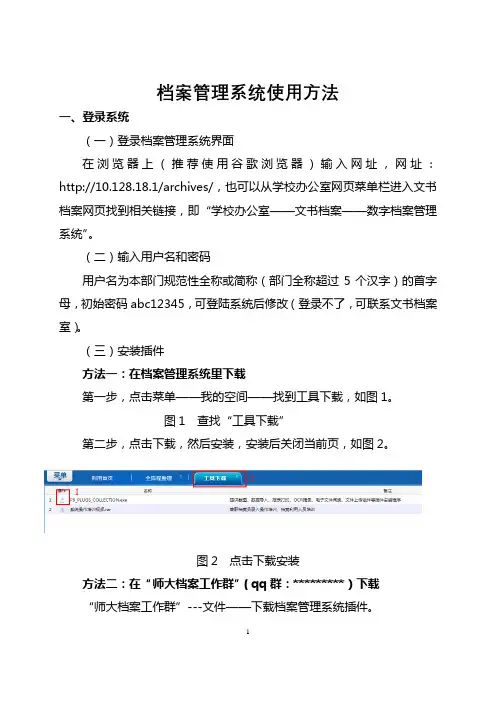
档案管理系统使用方法一、登录系统(一)登录档案管理系统界面在浏览器上(推荐使用谷歌浏览器)输入网址,网址:http://10.128.18.1/archives/,也可以从学校办公室网页菜单栏进入文书档案网页找到相关链接,即“学校办公室——文书档案——数字档案管理系统”。
(二)输入用户名和密码用户名为本部门规范性全称或简称(部门全称超过5个汉字)的首字母,初始密码abc12345,可登陆系统后修改(登录不了,可联系文书档案室)。
(三)安装插件方法一:在档案管理系统里下载第一步,点击菜单——我的空间——找到工具下载,如图1。
图1 查找“工具下载”第二步,点击下载,然后安装,安装后关闭当前页,如图2。
图2 点击下载安装方法二:在“师大档案工作群”(qq群:*********)下载“师大档案工作群”---文件——下载档案管理系统插件。
1说明:下载和安装该插件时,建议使用谷歌浏览器,不能用360浏览器,否则会破坏插件。
二、录入及挂接原文(一)找到著录界面第一步,点击菜单——文件中心——全流程整理,如图3。
图3 找到著录界面第二步,点击文书档案库——待处理库,进入待处理库界面(类似excel表格),如图4、图5。
图4 点击进入待处理库图5 待处理库界面2(二)条目著录及原文挂接第一步,如图5中,点击添加条目,弹出图6的著录界面图6 著录界面第二步,按照字段提示要求(在本文档最后),填入相应的信息,并点击上传原文,上传文件,如图7。
图7 按要求著录字段3第三步,可以上传一个或多个文件,上传文件后,要操作图8中的3个步骤,如图8,可以对文件增删处理。
图8上传文件第四步,如果所有文件条目著录完毕并保存后,点击“关闭”退出,如图9,跳转到待处理库界面如图10。
图9 著录保存后关闭著录界面图10 条目显示界面(三)核对或修改文件条目4例如:从OA系统接到档案系统的条目只需进行核对或修改,无需再新建条目,修改条目的方法有三种:方法一:选中要修改的条目,然后点击任务栏的“修改条目”,如图11,进入图6的著录界面,修改后保存退出,如图9。
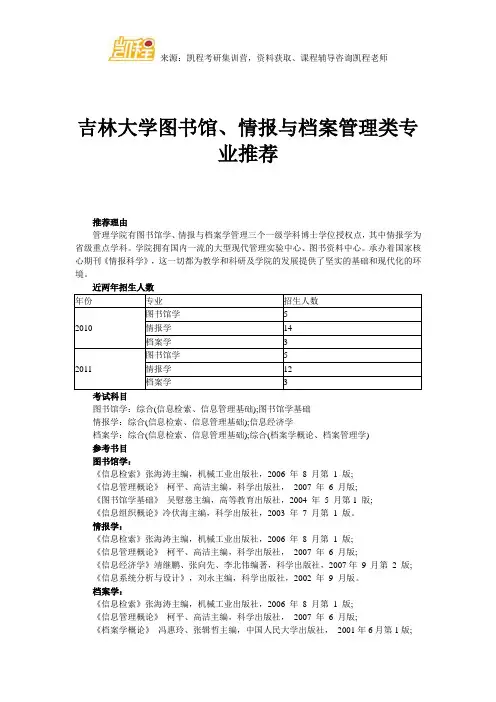
吉林大学图书馆、情报与档案管理类专业推荐推荐理由管理学院有图书馆学、情报与档案学管理三个一级学科博士学位授权点,其中情报学为省级重点学科。
学院拥有国内一流的大型现代管理实验中心、图书资料中心。
承办着国家核心期刊《情报科学》,这一切都为教学和科研及学院的发展提供了坚实的基础和现代化的环境。
近两年招生人数年份专业招生人数2010 图书馆学 5 情报学14 档案学 32011 图书馆学 5 情报学12 档案学 3考试科目图书馆学:综合(信息检索、信息管理基础);图书馆学基础情报学:综合(信息检索、信息管理基础);信息经济学档案学:综合(信息检索、信息管理基础);综合(档案学概论、档案管理学)参考书目图书馆学:《信息检索》张海涛主编,机械工业出版社,2006 年8 月第1 版;《信息管理概论》柯平、高洁主编,科学出版社,2007 年 6 月版;《图书馆学基础》吴慰慈主编,高等教育出版社,2004 年 5 月第1 版;《信息组织概论》冷伏海主编,科学出版社,2003 年7 月第1 版。
情报学:《信息检索》张海涛主编,机械工业出版社,2006 年8 月第1 版;《信息管理概论》柯平、高洁主编,科学出版社,2007 年 6 月版;《信息经济学》靖继鹏、张向先、李北伟编著,科学出版社,2007年9 月第2 版; 《信息系统分析与设计》,刘永主编,科学出版社,2002 年9 月版。
档案学:《信息检索》张海涛主编,机械工业出版社,2006 年8 月第1 版;《信息管理概论》柯平、高洁主编,科学出版社,2007 年 6 月版;《档案学概论》冯惠玲、张辑哲主编,中国人民大学出版社,2001年6月第1版;《档案管理学》邓绍兴、陈智为主编中国人民大学出版社,2004年版;《电子档案管理基础》,王萍、宋雪雁编著,清华大学出版社,2006年2月版。
招生导师情况毕强主要研究方向:信息资源规划与管理(学术信息、商务信息、政府信息等);企业信息化与知识管理;数字图书馆;信息咨询与服务。
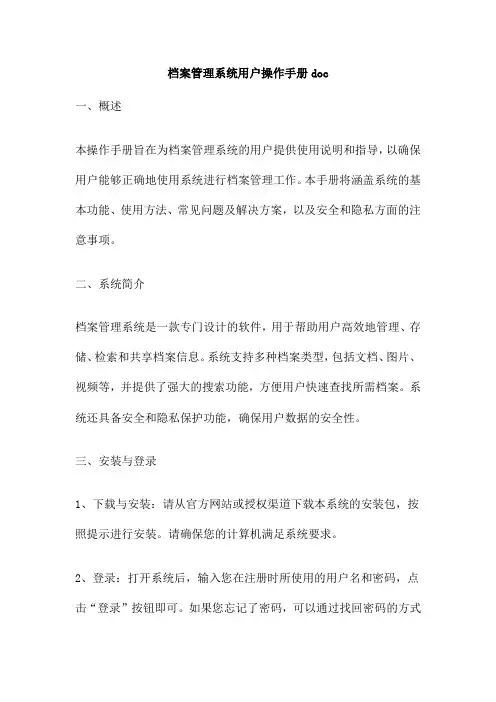
档案管理系统用户操作手册doc一、概述本操作手册旨在为档案管理系统的用户提供使用说明和指导,以确保用户能够正确地使用系统进行档案管理工作。
本手册将涵盖系统的基本功能、使用方法、常见问题及解决方案,以及安全和隐私方面的注意事项。
二、系统简介档案管理系统是一款专门设计的软件,用于帮助用户高效地管理、存储、检索和共享档案信息。
系统支持多种档案类型,包括文档、图片、视频等,并提供了强大的搜索功能,方便用户快速查找所需档案。
系统还具备安全和隐私保护功能,确保用户数据的安全性。
三、安装与登录1、下载与安装:请从官方网站或授权渠道下载本系统的安装包,按照提示进行安装。
请确保您的计算机满足系统要求。
2、登录:打开系统后,输入您在注册时所使用的用户名和密码,点击“登录”按钮即可。
如果您忘记了密码,可以通过找回密码的方式找回。
四、功能介绍1、添加档案:点击左侧的“添加档案”按钮,选择档案类型,填写档案标题、描述等信息,上传所需文件,点击“保存”按钮即可。
2、搜索档案:在搜索框中输入关键词或短语,点击“搜索”按钮,系统将显示匹配的档案列表。
您还可以通过筛选条件对结果进行进一步筛选。
3、编辑档案:在档案列表中选中所需编辑的档案,点击“编辑”按钮,对档案信息进行修改。
修改完成后,点击“保存”按钮即可。
4、删除档案:在档案列表中选中所需删除的档案,点击“删除”按钮,系统将提示您是否确认删除操作。
确认后,档案将被永久删除。
5、导出档案:点击左侧的“导出”按钮,选择导出的文件类型和格式,系统将生成包含所选档案的导出文件。
您可以将导出文件保存到本地或共享给其他用户。
五、常见问题及解决方案1、问题:无法登录系统怎么办?解决方案:请检查您的用户名和密码是否正确。
如果密码忘记或被锁定,可以通过找回密码或管理员的方式解决。
2、问题:无法添加或编辑档案怎么办?解决方案:请确认您是否具有足够的权限执行该操作。
如果您是管理员,可以检查系统设置中的权限设置;如果您是普通用户,请管理员赋予您相应的权限。
档案管理系统操作说明
注:我登陆的是生产系统,请各位技术员登录培训系统走一遍流程后,15日后再进入生产系统进行正式的操作。
试油队主要上传单井的总结和日报。
操作方法很简单,根据提示做一遍完全可以领会。
有不明白的技术员尽快打电话问我。
25933114
1、登录系统
能够登录内网的机子,可以直接进入档案管理系统。
在浏览器地址栏输入http://erms.petrochina并按回车键,打开如上图所示的登陆界面。
在图中红色界面输入用户名和密码,选择域名并点击“登录”,即可进入系统。
注:登录名和密码不清楚的技术员可以直接问我。
2、操作说明:
登陆后进入如下页面:
点击左上角:《收集整理》——《预归档》,出现如下页面:
点击左侧一栏中:《油气勘探开发类》中《单井》一项,点击页面中《新建卷》一项,如图所示:
出现如下页面:
图中带*的为必填项,填写方法如下:
*题名:填写井号
*保管期限:永久(默认值就是永久,不用修改)*密级:填写无密级
*载体类型:纸质(默认值就是纸质,不用修改)*起日期:根据所上传报表的施工日期填写
*止日期:根据所上传报表的施工日期填写
*归档单位:默认为勘探开发项目部
*件数:2
页面下拉,出现如下图:
点击《添加电子文件》等待载入,通过《选择》选择需上传的单井总结和日报,选择成功后单击《上传》,上传成功。
《归档审批》中《*操作》必须填写直接送审给勘探开发项目部相关负责人即可。
以上内容全部填写完后,点击页面左上角《保存并返回》选项即可。
如图:
至此档案上传完毕。
吉林大学档案管理软件操作指引-吉林大学档案馆吉林大学档案管理软件操作指南一档案管理系统登陆档案管理系统是浏览器/服务器结构(B/S)的系统,客户端只要通过浏览器(建议使用Internet Explorer)就可以登陆档案管理系统。
具体登陆方法如下:方法一:进入档案管理网页。
如下图:方法二:在浏览器的地址输入框中输入档案管理系统的IP地址。
如下图:使用档案馆系统管理员给定的用户名和密码进行首次登陆。
登陆成功后,系统自动进入“档案信息管理”的功能接口,如下图:二用户信息修改用户可以点击上面或左边的“系统设置”进入用户管理界面,可以看见自己的用户信息。
用户如果需要修改密码,可以先删除旧的密码,输入自己的新密码。
也可以修改用户姓名、联系电话等其他用户信息。
更改完信息后点击“修改信息、修改密码”即可。
见下图:三档案著录在“档案信息管理”页面点击档案表的名称或点击“打开”进入数据库,如下图:可以看到左边的“表内文件分类目录”。
点击“”直至最后一级目录可以进入右边的“档案文件信息管理”页面,最上面显示这个目录的基本信息:它的各级目录名称,以及这个目录下总案卷数和总文件数。
中间罗列出这个目录下的数据。
如下图:点击档案管理页面上方的“添加案卷”或者是“添加文件”。
进行档案的著录。
如下图:用户参照《吉林大学档案网上著录规则》进行信息著录,完成信息著录后,点击“添加”即可。
四档案信息文件的上载档案管理系统除了可以支持用户实现对案卷、文件的基本信息的录入、编辑、修改外,还支持用户远程上载各种格式的电子文件,纸质文件扫描图像以及录音、录像等音频、视频多媒体文件。
用户可以有两种方式进入对案卷或文件进行全文、图像或多媒体的操作页面。
方式一:用户可以在“档案文件信息管理”页面下,通过点击对应案卷或文件左侧的三个超链接,如下图红框区中所示:方法二:用户可以在“编辑案卷、文件”页面下,点击“输入员”右侧的三个按钮。
如下图:全文提交的格式为word、excel、PDF、html和txt文件。
数字档案管理系统手册数字档案管理系统手册1. 系统介绍1.1 系统概述1.2 系统目的1.3 系统特点1.4 系统架构1.5 系统功能2. 安装与配置2.1 硬件需求2.2 软件需求2.3 安装步骤2.4 配置说明3. 用户管理3.1 用户注册3.2 用户登录3.3 用户权限管理3.4 用户操作日志4. 档案管理4.1 档案分类4.2 档案录入4.3 档案查询4.4 档案浏览4.5 档案修改与删除4.6 档案借阅与归还5. 数字化处理5.1 文档扫描5.2 文档转换5.3 文档合并与拆分 5.4 文档压缩与解压缩5.5 文档加密与解密6. 安全与备份6.1 数据备份6.2 数据恢复6.3 访问控制6.4 安全审计7. 系统维护与升级7.1 系统监控7.2 系统日志7.3 系统性能优化7.4 系统升级8. 报表与统计8.1 档案统计报表8.2 用户操作统计报表8.3 系统性能统计报表9. 常见问题与解决方案 9.1 访问问题9.2 数据丢失问题9.3 功能使用问题10. 附件附件1:用户注册流程图附件2:系统配置详解附件3:数据备份方案法律名词及注释:1. 档案:指各种文字、图表、图像、声音、颜色及其它方法或者记载方式记录的各类资料。
2. 录入:将实物档案信息输入到数字化档案系统中。
3. 查询:根据指定条件在数字化档案系统中检索档案。
4. 浏览:以可视化方式查看数字档案的内容。
5. 借阅:用户向系统申请借阅档案。
6. 数字化处理:对纸质档案进行扫描、转换、合并、拆分、压缩、解压缩、加密等操作。
7. 数据备份:将数字档案系统中的数据复制到备份媒介中,以防止系统数据丢失的措施。
8. 数据恢复:将备份的数据重新导入系统中,恢复到数据丢失之前的状态。
9. 访问控制:根据不同的用户角色和权限设置,限制用户对系统中档案的访问和操作权限。
10. 安全审计:对系统中的操作进行日志记录和审计分析,以发现潜在的安全问题。
目录档案管理2 17.1档案管理初始化317.1.1档案馆信息维护317.1.2定义ABS码417.1.3列表框参数定义717.1.4报表设置817.2档案库及文件整理917.2.1新增档案库917.2.2档案库管理1117.2.3文件分类1417.2.4文件信息管理1617.2.5文件的查询2017.3辅助立卷和档案管理2217.3.1辅助立卷232317.3.2档案管理2517.4资料移交3317.5案卷借阅3817.5.1创建案卷借阅3817.5.2案卷借阅详情39档案管理PowerOn图纸文档管理系统提供了从文件的产生,修改,批准到修订的系统管理,而本章节的档案管理则是文件的最终归档管理。
为项目管理团队和项目各主要执行中心进行所有项目文件归档的系统管理,收集归档文档的相关信息,可以支持将来企业的运作及组织维护部门的需要。
同时,档案管理中的文件及其原始数据有利于建立未来的项目生命周期和知识管理系统。
在实际项目中,许多信息是由档案管理系统给出。
档案管理指的是对作为信息载体的资料进行有序的收集,加工,分解,编目,存档,并作为项目各参与方提供专用和常用的信息过程。
前章图纸文档管理是本章档案管理的基础,是项目图纸文档被有效率使用的前提条件。
在【工程中心】中单击【档案管理】,或者在【工程中心】选择菜单【模块】=>【档案管理】,即可进入档案管理模块。
首先跳出的是档案库的选择窗口。
图17-1 档案库选择窗口17.1 档案管理初始化17.1.1 档案馆信息维护用户选择【定义】=>【档案馆】菜单,系统弹出档案馆定义和维护窗口。
用户可在当前窗口增加、删除和修改档案馆信息,默认档案馆不可删除。
用户可指定一个档案馆,点击设置默认档案馆。
系统将当前档案馆设置为默认档案馆。
图17-1-1 档案馆信息17.1.2 定义ABS码标准档案分类码在系统中简称ABS码。
不同行业均有自己的行业标准档案分类码。
所以,系统支持不同的档案库选择不同的标准档案分类码。
吉林大学档案网上归档工作规范————————————————————————————————作者:————————————————————————————————日期:吉林大学档案网上归档工作规范档案网上归档规范化是实现档案管理现代化的一项基础工作。
为建立健全我校统一的档案检索体系,深入开发、利用档案信息资源,充分发挥档案在学校和中国特色社会主义建设事业中的作用,特制定本规范。
规范共包括:档案网上著录规则、档案管理软件操作指南、档案网上著录信息打印要求及操作三大部分。
第一部分档案网上著录规则1 范围1.1 本规则规定了文件及案卷的网上著录项目、著录格式、著录用文字、著录信息源。
1.2本规则适用于党群、行政、教学、科研、外事、出版、产品、设备、基建、财会等各类档案的网上著录。
2 著录格式2.1 文件、案卷所属类别著录格式一级目录二级目录三级目录2.2案卷级著录格式信息分类号档案馆室代号全宗号缩微号实体分类号案卷/盒号及馆编件号保管期限密级正题名副题名附注第一责任者其他责任者页数规格起止时间归档单位存址主题词出版项奖励名称获奖等级获奖时间接收人移交时间移交人输入员2.3文件级著录格式信息分类号档案馆室代号全宗号缩微号实体分类号案卷/盒号及馆编件号保管期限密级正题名副题名附注第一责任者其他责任者页数规格起止时间归档单位存址主题词出版项奖励名称获奖等级获奖时间文号、图号载体文本文种归档份数电子文件编号输入员3著录项目3.1类目项为了便于对系统中大量的档案数据进行管理,系统可以让用户对同一个档案集下的案卷、文档进行分类。
这个类就称之为类目。
3.1.1 一级目录一级目录著录年度号,使用阿拉伯数字。
3.1.2 二级目录二级目录著录分类号的第一、二级类目。
具体参看吉林大学各类档案管理工作规范。
3.1.3 三级目录3.1.3.1 博士学位档案学历博士学位档案三级目录著录“归档单位全称+博士”。
例如:“经济学院博士”。
吉林大学档案管理软件操作指引-吉林大学档案馆
————————————————————————————————作者:————————————————————————————————日期:
吉林大学档案管理软件操作指南
一档案管理系统登陆
档案管理系统是浏览器/服务器结构(B/S)的系统,客户端只要通过浏览器(建议使用Internet Explorer)就可以登陆档案管理系统。
具体登陆方法如下:
方法一:进入档案管理网页。
如下图:
方法二:在浏览器的地址输入框中输入档案管理系统的IP地址。
如下图:
使用档案馆系统管理员给定的用户名和密码进行首次登陆。
登陆成功后,系统自动进入“档案信息管理”的功能接口,如下图:
二用户信息修改
用户可以点击上面或左边的“系统设置”进入用户管理界面,可以看见自己的用户信息。
用户如果需要修改密码,可以先删除旧的密码,输入自己的新密码。
也可以修改用户姓名、联系电话等其他用户信息。
更改完信息后点击“修改信息、修改密码”即可。
见下图:
三档案著录
在“档案信息管理”页面点击档案表的名称或点击“打开”进入数据库,如下图:
可以看到左边的“表内文件分类目录”。
点击“”直至最后一级目录可以进入右边的“档案文件信息管理”页面,最上面显示这个目录的基本信息:它的各级目录名称,以及这个目录下总案卷数和总文件数。
中间罗列出这个目录下的数据。
如下图:
点击档案管理页面上方的“添加案卷”或者是“添加文件”。
进行档案的著录。
如下图:
用户参照《吉林大学档案网上著录规则》进行信息著录,完成信息著录后,点击“添加”即可。
四档案信息文件的上载
档案管理系统除了可以支持用户实现对案卷、文件的基本信息的录入、编辑、修改外,还支持用户远程上载各种格式的电子文件,纸质文件扫描图像以及录音、录像等音频、视频多媒体文件。
用户可以有两种方式进入对案卷或文件进行全文、图像或多媒体的操作页面。
方式一:用户可以在“档案文件信息管理”页面下,通过点击对应案卷或文件左侧的三个超链接,如下图红框区中所示:
方法二:用户可以在“编辑案卷、文件”页面下,点击“输入员”右侧的三个按钮。
如下图:
全文提交的格式为word、excel、PDF、html和txt文件。
图像文件提交的格式为JPEG、GIF、BMP、RLE、TIF、PNG、DWG、PDF,建议使用JPEG、GIF、BMP格式
视频文件提交的格式为asf、wav。
音频文件提交的格式为mp3、wma。
上传的文件名要与归档的文件名保持一致。
(一)用户要对案卷或文件进行全文上传操作,可点击“全文”超链接或“全文”按钮,系统进入“全文”页面。
点击“浏览”找到上传文件所在的位置并完成设置后。
点击下方的“上传”按钮,完成系统文件的上传。
如果上传的文件不是PDF格式,上传完毕后点击“转换”。
见下图:(二)用户要对案卷或文件图像、视频、音频上传操作,可点击“图像、视频、音频”超链接或“图像、视频、音频”按钮,系统进入“图像、视频、音频”页面,打开图像、视频、音频上传页面,点击“浏览”找到上传图像、视频、音频所在的位置并完成设置后。
点击下方的“上传”按钮,完成系统文件的上传。
见下图:
五数据的编辑与修改
(一)在“档案文件信息管理”页面,显示的就是我们已经著录
的文件数据信息,档案的文件级和案卷级的区别可以通过颜色来区分。
点击每一条著录信息的“题名”或者编辑一列的“”图标,见下图:
系统自动进入“编辑”页面,可以对这条信息进行重新编辑和修改,修改完成后点击“保存”完成信息的修改。
见下图:
(二)同一目录下调整文件顺序,只要调整每一文件最前端的移动符号“”即可,系统会自动进行排序。
点击向上的箭头,排序上,文件向上移动,它与原来上一条文件的档号自动交换,反之向下,见下图:
(三)如果要插入一个文件时,用户添加以后,系统会自动给该文件号以后的件号加1 ,用户只需逐一修改后面文件的页次即可。
如果要插入一个案卷时,需要首先把原先此案卷号及以后的案卷的案卷号都加1,然后再添加要插入的案卷。
(四)有时根据需要,如大范围的选择等,需要调整每页显示行数。
如下图:只需在方框中输入自己选择的数目,提交就可以。
六目录打印
(一)一般性打印可在“档案文件信息管理”页面,点击“打印当前”,见下图:
系统自动进入“目录打印”页面进行操作。
见下图:
选择所需要打印的目录,点击“打印预览”完成打印。
(二)选择性打印方式,是在用户需要打印个别几个文件时使用。
在“档案文件信息管理”页面选择要打印的文件在前面点中“√”,然后点击“队列打印”,此时点击“打印队列”就可以看见已经添加进队列的信息,在这里可以删除不需要打印的信息。
如下图:
再点击,“打印当前”即出现打印界面。
选择要要打印的表格,然后选中“仅打印打印队列中的文件”。
点击“打印预览”完成打印操作。
如下图:
七档案网上著录信息打印要求
(一)研究生学位档案信息打印要求
打印表格为:全引目录、备考表、案卷目录、档案移交明细单。
“全
引目录、备考表”根据文件材料的纸张型号选择,用复印纸纵向打印。
“案卷目录、档案移交明细单”用A4复印纸横向打印。
打印表格的数量为“全引目录、备考表、案卷目录”各一份。
“档案移交明细单”三份。
(二)文件、科研项目、学生成绩、图纸等档案信息打印要求
打印表格为:案卷封面Ι、卷内文件目录、备考表、案卷目录、档案移交明细单。
“案卷封面Ι、备考表”用档案馆提供的专用纸张打印。
“卷内目录”用A4复印纸纵向打印。
“案卷目录、档案移交明细单”用A4复印纸横向打印。
(三)打印表格的数量为“案卷封面Ι、卷内目录、备考表、案卷目录”各一份。
“档案移交明细单”三份。